NVU(エヌビュー)〜フリーのホームページ作成ソフト〜
Volume065:2006年3月5日(日)フリーソフトのホームページ作成ソフトは非常に数が少な く、NVUがほとんど唯一と言っていいと思います。
VNUは、もともと、もともとMozilaプロジェクトの一つとして開発されていた、Mozilla Composerというソフトウェアが母体となるソフトです。ところが、Mozilaプロジェクトの方針転換でMozilla Composerの開発が頓挫するという不幸があり、元NetscapeエンジニアのDaniel Glazman氏によって開発が引き継がれたものです。
2004年12月に登場したβバージョンの頃から注目はしていたのですが、そのころはIMEとの相性が悪かったり、仕様的におかしなところが散見されるな どの不具合があったので、ツールインサイドでの紹介は控えていました。
ですが、最近はやっと使いものになる感じになってきたので紹介させて頂きます。
【IBMホームページビルダーとの比較】
普段筆者はIBMホームページビルダーを使っていますが、こういうオールインワン型のホームページ作成ソフトに比べると、純粋にHTMLのページをつくる 機能しかなく、画像を編集したり、アニメーションGIFを作成するなどの付加的な機能はありません。その点についてはある程度の割り切りが必要かも知れませんが、ホームページ作成ソフトの本来的な機能である、ページ編集関連の機能についてはNVUの方が むしろ出来が良いと思います。
ホームページビルダーは、画面編集画面については、初心者よりに作りすぎているせいか、今ひとつ使い勝手がよくありま せん。
特に、タグを意識した画面編集をしにくいのが難点。もちろん、タグを意識せずに画面を作れればそれに越したことはないのですが、現実はそう甘くない。
いろいろやっていると、気がつかないうちに<FONT>タグが二重になっていたり、いつの間にか< /TT>タグの外側にテキストを入力していて、実際に プレビューしたりソースを確認して、はじめて間違いに気が付く、ということが結構頻繁にあります。
また、タグを意識させないことにこだわりすぎたためか、画面編集モードではアンカーのような、表示領域を取らないタグを選択することがほぼ不可能。 (^^;
結局HTMLソース画面のお世話になる羽目になります。
このような不都合があるホームページビルダーに比べると、画面の編集に関してはNVUは遙かに使いやすいです。
特にHTMLタグモードは使いやすいです。
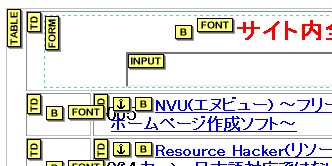
画面イメージとタグを一緒に表示してくれるので、非常に使い勝手がいいです。
この画面で編集すれば、今編集している場所は論理的にどの場所にいるのかが明確なのでミスがありません。
【不便なところ】
残念ながら、まだまだ改善の余地はあるのも事実。例えば、
・なぜかHTMLソースモードでは他の画面に移れないようになっている(他のモードに切り替える必要あり)
・編集モードからHTMLソースモードに移ったとき に、カーソルが飛んでしまうことがある、
・HTMLソースモードでなぜかカーソルが動かなくなることがある(マウスでしか移動できない)
・「ツール」→「設定」の「(ページの保存時に)元のソースの書式のままにする」の設定が設定通りの動作をしない。(事実上、「HTMLソースの体裁を整える」の設定しか使い物にならない)
など、以前に比べればかなりよくはなったものの、まだまだ挙動がおかしなところも残っています。
惜しいところです。
【総合的には】
他にめぼしいフリーのホームページ作成ソフトがないので期待したいところですし、実際かなりいいセンを行っていると思います。とはいえ、まだまだ不便を強いられる部分が多いと言わざるを得ないところですね。(特に日本語環境においては)
HTMLの編集機能に関しては、かなり使いやすいのでホントに惜しいところです。
【NVUのインストール方法】
NVUには日本語版がないので、日本語のエクステンションも一緒にインストールする必要がありますので、手順を簡単にまとめます。① NVU1.0と日本語化エクステンション(nvu.langjaJP.1.0.20050710.xpi)をダウンロード。Windows版の場合、exe版とzip版の二種類あるので、どちらでもお好きな方を。
・NVU1.0→(http: //nvu.com/download.htm)
・日本語化エクステンション(1.0リリース版用)→(http://www1.ttcn.ne.jp/%7Eamotohiko/nvu.langjaJP.1.0.20050710.xpi)
② ダウンロードしたNVU1.0をインストール
exe版ならば、ダブルクリックして画面の指示に従います。(すぐ終わります)
zip版ならば、中身を解凍し任意のフォルダに入れるだけ。
③ NVU1.0を起動
exe版ならば、プログラムメニューに登録されていますので、「プログラム」→「nvu」→「nvu」で。
zip版ならば、解凍したファイルを入れたフォルダのnvu.exeをダブルクリック。
④ 日本語化エクステンションをインストール
メニューから「Tools」→「Extensions」を選択すると、以下のような画面が登場します。
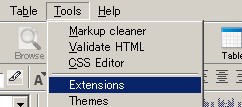
↓
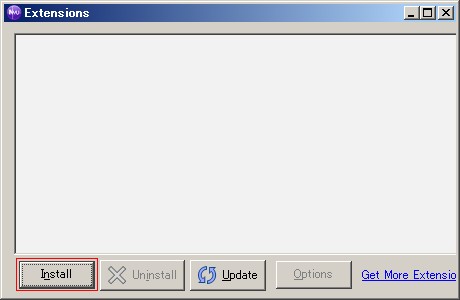
ここで、「Install」ボタンを押して、ダウンロードした日本語化したエクステンションを指定します。
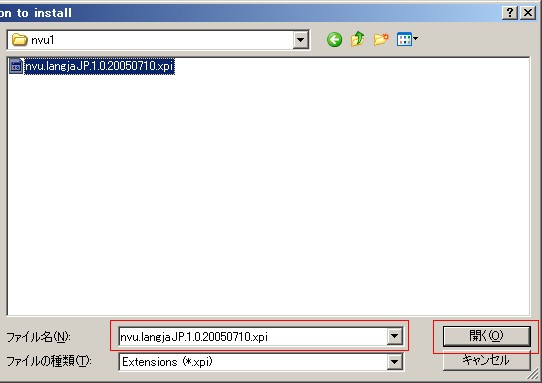
↓
警告画面が出ますので、問題なければ「Install Now」ボタンを押します。
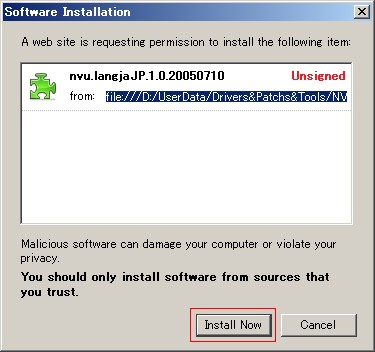
これで日本語化エクステンションがインストールされました。
一覧に導入したエクステンションが登場します。
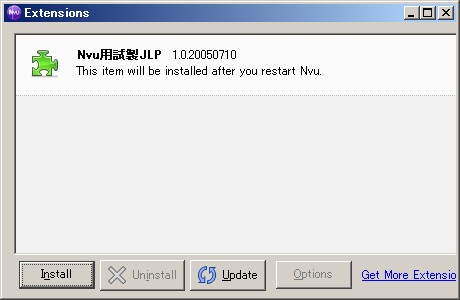
あとは、一旦NVUを終了し再度起動すると、日本語化されていることが分かると思います。

【英語環境に戻す】
ちなみに、インストールしたエクステンションの設定を開くと言語の選択が可能です。ここで英語を指定すると、もとの英語の状態に戻すことも出来ます。
●関連リンク●
↓NVU1.0ダウンロードページhttp://nvu.com/download.html
↓日本語化エクステンション配布ページ
http://f57.aaa.livedoor.jp/%7Emotohiko/nvu/